So ändern Sie die Absender-E-Mail-Adresse für Formularbenachrichtigungen
Die Absender-E-Mail-Adresse ist das, was die Empfänger im Absenderfeld Ihrer Benachrichtigungs-E-Mails sehen. Mit E-Mail-Benachrichtigungen für Google Forms können Sie E-Mails von Ihrem Standard-Gmail-Konto oder jeder anderen E-Mail-Adresse senden, die als Alias mit Ihrem Google-Konto verbunden ist.
Die Benachrichtigungs-E-Mails werden standardmäßig von der E-Mail-Adresse des Google-Kontos gesendet, dem das Google-Formular gehört.
Wenn Ihre Google-Konto-E-Mail beispielsweise [email protected] lautet und Sie ein neues Google-Formular erstellen,
wird die Absender-E-Mail im Absenderfeld der Benachrichtigungs-E-Mail ebenfalls [email protected] sein.
Sie können jedoch eine alternative E-Mail-Adresse als Standardabsender für Ihre Google Forms-E-Mails verwenden.
Dies ist nützlich in Organisationen, in denen die Person, die das Formular verwaltet, nicht dieselbe ist wie die Person, der das Formular gehört. Sie möchten die Absender-E-Mail möglicherweise auch ändern, wenn Sie ein Google-Formular unter Ihrem persönlichen Google-Konto erstellt haben, aber E-Mails im Namen Ihres Arbeits- oder Universitäts-E-Mail-Kontos senden möchten.
Alias in Gmail-Konto hinzufügen
Öffnen Sie gmail.com auf Ihrem Desktop-Computer, gehen Sie zu Einstellungen, klicken Sie auf den Tab Konten und klicken Sie im Abschnitt "E-Mail senden als" auf den Link "Weitere E-Mail-Adresse hinzufügen".
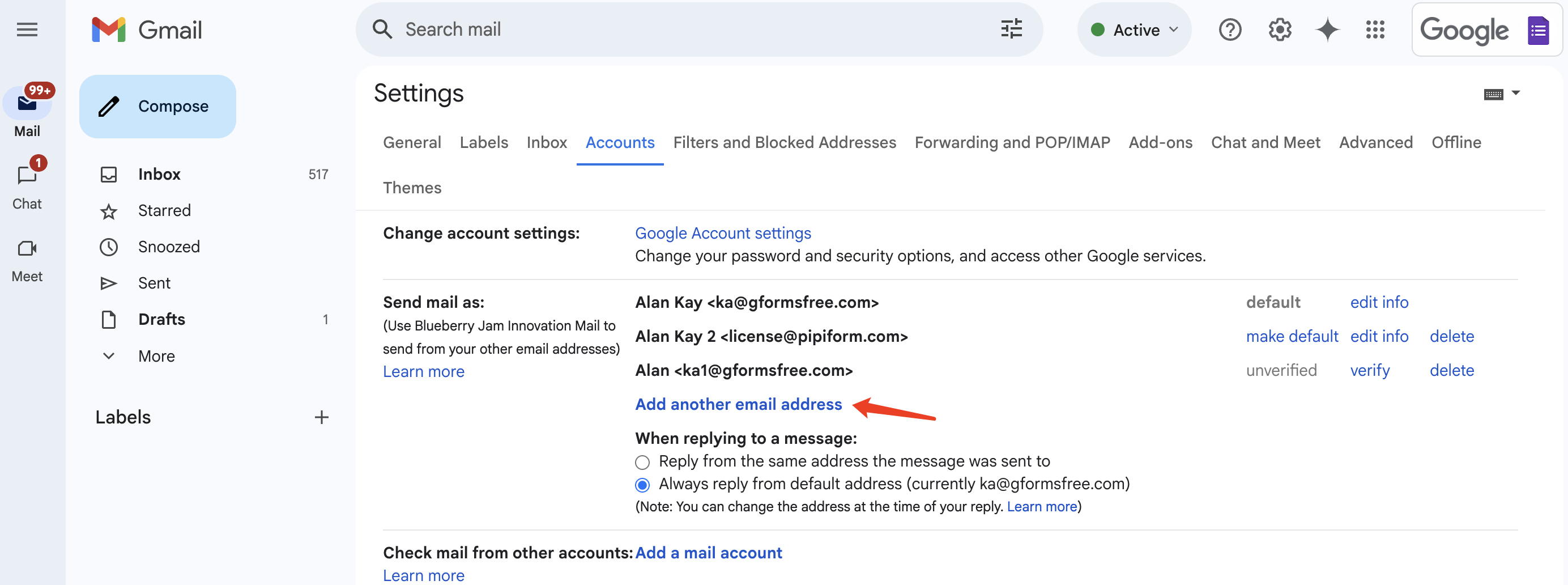
Folgen Sie dem schrittweisen Assistenten, um Ihre andere E-Mail-Adresse als Alias zu Ihrem aktuellen Gmail-Konto hinzuzufügen. Sie müssen den Absendernamen, die E-Mail-Adresse, in deren Namen Sie E-Mails senden möchten, und die Antwort-E-Mail-Adresse angeben.
Stellen Sie sicher, dass die Option "Als Alias behandeln" aktiviert ist, da der Gmail-Dienst Ihre neue E-Mail-Adresse sonst möglicherweise nicht als gültigen Alias Ihres Kontos behandelt.
Formular-E-Mails von einer anderen Adresse senden
Um die Standard-Absender-E-Mail-Adresse Ihres Google-Formulars zu ändern, starten Sie das Form Notifications-Add-on und wählen Sie E-Mail-Benachrichtigungen aus dem Dropdown-Menü Erstellen. Wenn Sie bereits einen Workflow eingerichtet haben, wählen Sie Bearbeiten aus dem Aktionsmenü, um die bestehende Benachrichtigung zu bearbeiten.
Wählen Sie das Dropdown-Menü Absender-E-Mail-Adresse und Sie sehen jetzt die alternative E-Mail-Adresse als Option zusätzlich zu Ihrer Standard-Gmail-E-Mail-Adresse.
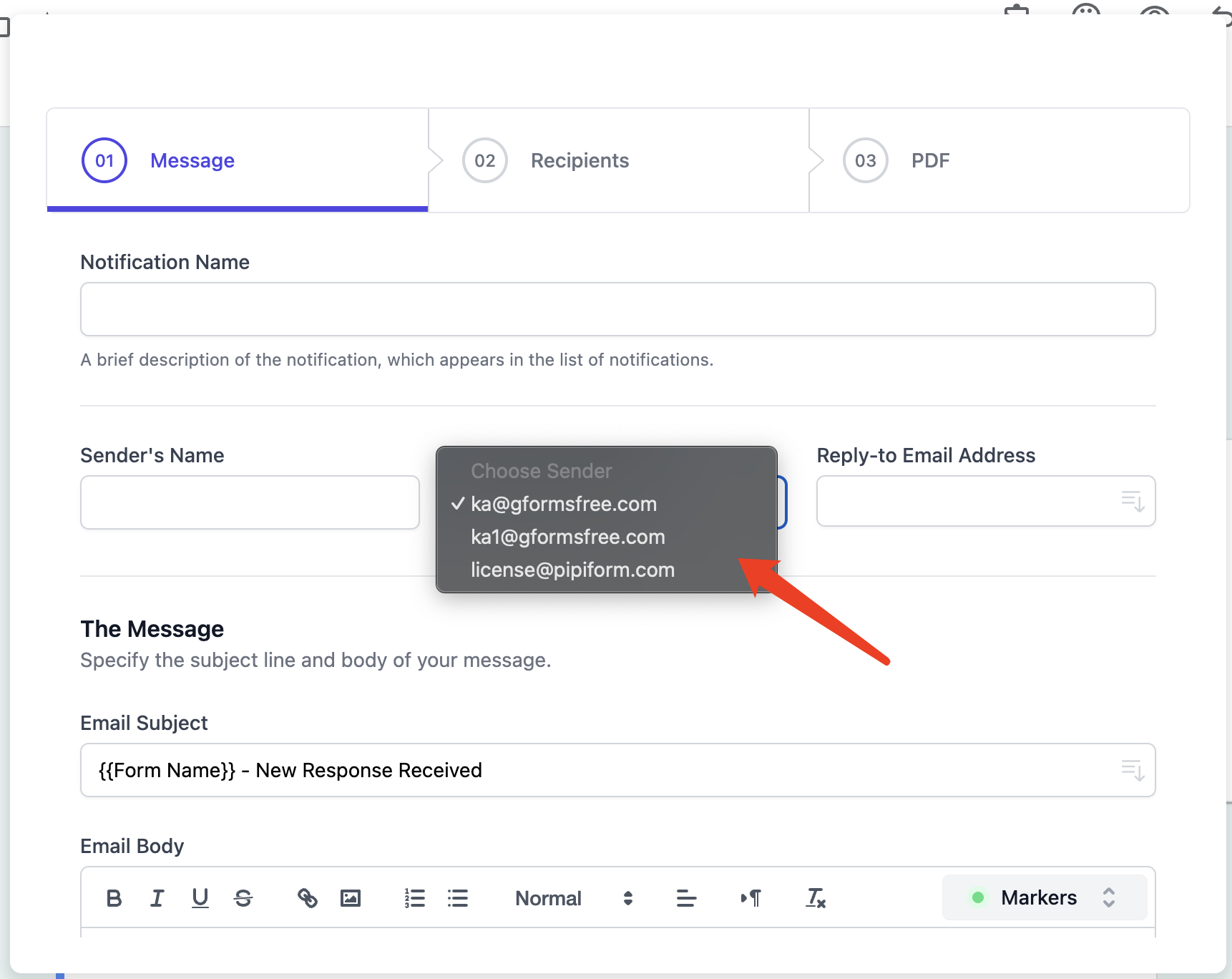
Wichtige Hinweise
-
Google erlaubt es Ihnen nicht, E-Mails im Namen von Adressen zu senden, die Ihnen nicht gehören oder nicht verifiziert wurden. Sie können nur E-Mails von Konten senden, die als Aliase in Ihrem Gmail-Konto eingerichtet sind.
-
Sie können keine E-Mail-Benachrichtigungen mit der Absender-E-Mail-Adresse als E-Mail-Adresse des Teilnehmers senden. Sie können jedoch den Absendernamen als Namen des Teilnehmers im Absenderfeld ändern.
-
Wenn Sie keine Option zum Hinzufügen von Aliasen in Ihren Gmail-Einstellungen sehen, liegt dies wahrscheinlich daran, dass Ihr Google Workspace-Domain-Administrator die Option zum Senden von E-Mails von Aliasen in den Domain-Einstellungen deaktiviert hat.
-
Ihre Sende-Limits können reduziert werden, wenn Sie E-Mails von einem Alias senden, der Outlook oder eine andere Nicht-Gmail-Adresse verwendet.